win10系统uac提示框点不了是怎么办 uac提示框点不了是解决办法
发布时间:2015-11-03 10:06:22作者:知识屋
Win7/Win8.1/Win10中的UAC就是“用户账户控制”功能,这项功能可以在程序打算使用管理员权限时,征求用户意见是否给予。这项功能的目的在于防止某些别有用心的程序利用该权限“为非作歹”。然而有些情况下,一些用户却发现UAC对话框点不了“是”,无法让信任程序继续运行。出现这种情况的原因就在于当前帐户权限较低,没有进入管理员组。因此要想解决该问题,需要提升账户权限。
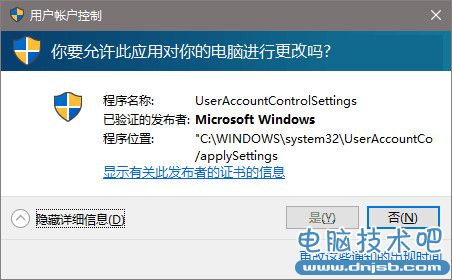
方法不难,具体如下:
1、激活管理员账户Administrator:
① 以管理员身份运行CMD
② 执行 net user administrator /active:yes (如下图)
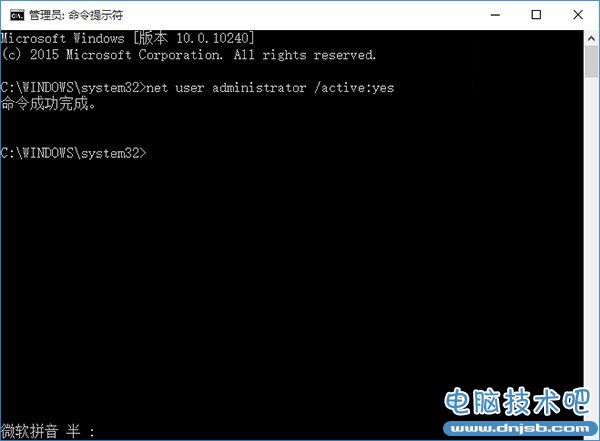
③ 切换至Administrator账户,如下图——
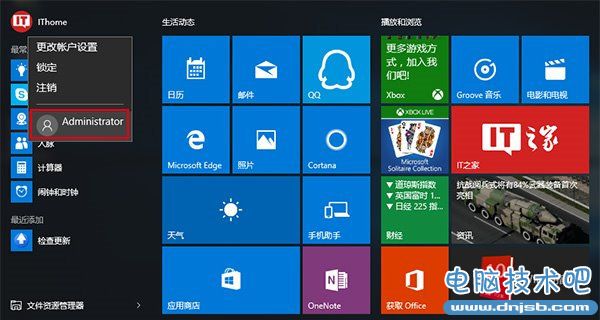
2、在管理员账户中,以管理员模式执行如下命令:
net localgroup Administrators 你的账户登录名 /add
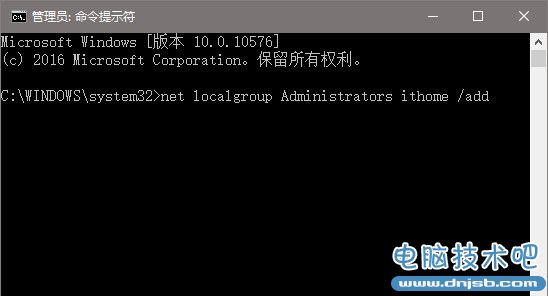
3、注销后重新登录原有账户,此时账户已加入管理员组,拥有UAC控制权限。
修改完成后,最好关闭Administrator账户,以免被恶意软件非法利用。
相关知识
-

Win10技巧:如何去掉通知区域网络图标上的感叹号?
-
Win10怎么修改hosts文件 Win10系统hosts修改不了解决办法
-
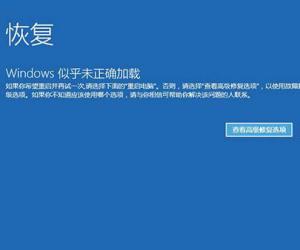
win10无法启动不用怕!WinRE恢复环境轻松修复win10系统
-
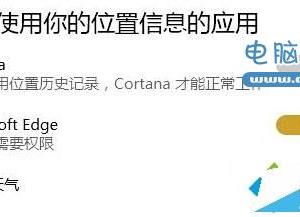
Win10系统Cortan位置历史记录开关变成灰色了怎么办?附解决方法
-
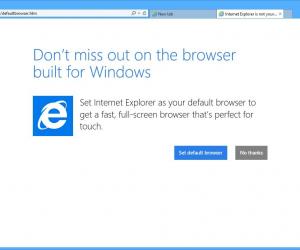
win10系统下IE11弹出“ie已停止工作”的解决办法!
-
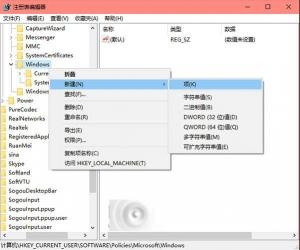
win10系统中的操作中心cortana怎么彻底关闭?
-
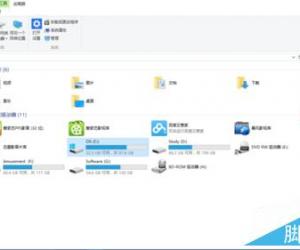
win10系统垃圾文件如何清理?垃圾清理方法介绍
-
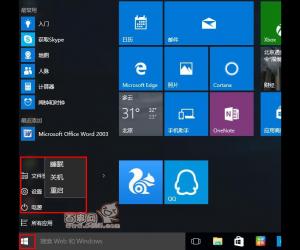
Win10怎么注销?Win10注销在哪?Win10系统注销方法
-

win10系统正式版官方下载地址以及win10系统正式版两种模式介绍
-

Win10系统安全吗?Win10自带的Wi-Fi Sense功能被指暗藏安全隐患
软件推荐
更多 >-
1
 Win10访问局域网共享打印机提示无法找到打印机怎么办?
Win10访问局域网共享打印机提示无法找到打印机怎么办?2015-06-24
-
2
怎么查看Win10启动方式是UEFI还是Legacy BIOS?
-
3
升级win10后浏览器不能上网怎么办 升win10后浏览器无法上网解决办法
-
4
简单一步去除Win10任务栏的搜索和多任务按钮
-
5
win10如何玩英雄联盟?win10玩英雄联盟秒退的解决办法!
-
6
UEFI启动和Win7/8/10快速启动的区别是什么?
-
7
win10发布者不受信任怎么办 win10如何取消阻止该发布者
-
8
升级win10后360浏览器上不了网解决方法
-
9
怎么清理Win10应用商店缓存文件?
-
10
怎么清除Win10运行中的使用记录?教你清除win10运行中的记录





































